Настроювання елементів для сканування за допомогою панелі керування
Можна змінити параметри сканування, зокрема розмір сканування, роздільну здатність і формат дати.
Щоб вибрати параметр, натисніть Парам. скан. (Scan settings) на екрані режиму очікування сканування. Проведіть пальцем по екрану, щоб відобразити елементи настроювання, і виберіть елемент, щоб відобразилися його значення. Виберіть параметр, значення якого потрібно задати.
 Примітка
Примітка
-
Під час збереження відсканованих даних на комп’ютері або їх прикріплення до повідомлення електронної пошти ім’я файлу та шлях до нього можна зазначити за допомогою програми Canon IJ Scan Utility (Windows) або Canon IJ Scan Utility Lite (macOS).
-
Для Windows:
-
Для macOS:
-
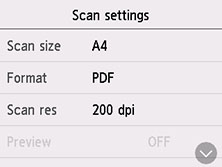
-
Рзм.д.ск. (Scan size)
Виберіть розмір оригіналу.
-
Формат (Format)
Вибір формату даних для відсканованих даних.
-
Рз.зд.ск. (Scan res)
Вибір роздільної здатності для сканування.
-
Попер. перегляд (Preview)
Увімкніть або вимкніть попередній перегляд відсканованих даних під час пересилання в спільну папку.
-
Орієнт. у ПАПД (ADF orientation)
Виберіть орієнтацію оригінального документа.
Цей елемент настроювання недоступний, якщо для параметра Тип док. (Doc.type) вибрано значення Фотографія (Photo).
-
Зменш. просвічув. (Reduce show-thru)
У разі сканування тонких документів, наприклад газети, символи можуть просвічуватися на зворотній стороні паперу. Виберіть значення УВІМК. (ON), якщо на зворотному боці відсканованого документа просвічуються символи.
Цей елемент настроювання недоступний, якщо для параметра Тип док. (Doc.type) вибрано значення Фотографія (Photo).
-
Усунення муару (Descreen)
Символи та графічні елементи на роздруківках складаються з дрібних точок. У разі накладання точок це може призвести до розмитості відтінків або появи смугастих візерунків. Якщо на зображенні помітні розмиті відтінки чи смугасті візерунки, виберіть значення УВІМК. (ON).
Цей елемент настроювання недоступний, якщо для параметра Тип док. (Doc.type) вибрано значення Фотографія (Photo).
 Примітка
Примітка-
Навіть якщо для цього параметра вибрано значення УВІМК. (ON), деякі ефекти муару можуть залишатися, якщо для параметра Маска зменш. різ. (Unsharp mask) встановлено значення УВІМК. (ON). У такому випадку встановіть для параметра Маска зменш. різ. (Unsharp mask) значення ВИМК. (OFF).
-
-
Маска зменш. різ. (Unsharp mask)
Контури малих зображень або тонких об’єктів, наприклад волосся або листя на фотографії, можна виділити. Виберіть значення УВІМК. (ON), якщо потрібно виділити контури відсканованих даних.
 Важливо
Важливо-
В ОС macOS функція маски зменшення різкості не працює, навіть якщо вибрати пункт УВІМК. (ON).
-

